xmind控制往右加子主题的教程
时间:2023-06-19 12:02:18作者:极光下载站人气:198
xmind软件为用户带来了不错的思维导图制作平台,在这款软件中用户可以体验到强大功能带来的好处,不仅能够让自己提升编辑效率,还可以在制作的过程中理清思路,捕捉创意,总的来说xmind软件是一款不错的思维导图制作软件,当用户在使用xmind软件时,会发现其中的功能是很强大的,用户可以按照自己的需求找到相关功能来帮助自己解决编辑任务,但是有用户会遇到一些编辑问题,例如用户问到xmind如何控制往右加子主题的问题,这个问题其实很好解决,用户直接在格式窗口中设置往右添加的结构即可解决问题,因此有需要的用户快来看看下方小编的经验分享吧,希望用户能够喜欢。
方法步骤
1.用户在电脑桌面上打开xmind软件,并来到思维导图的制作页面上来进行设置
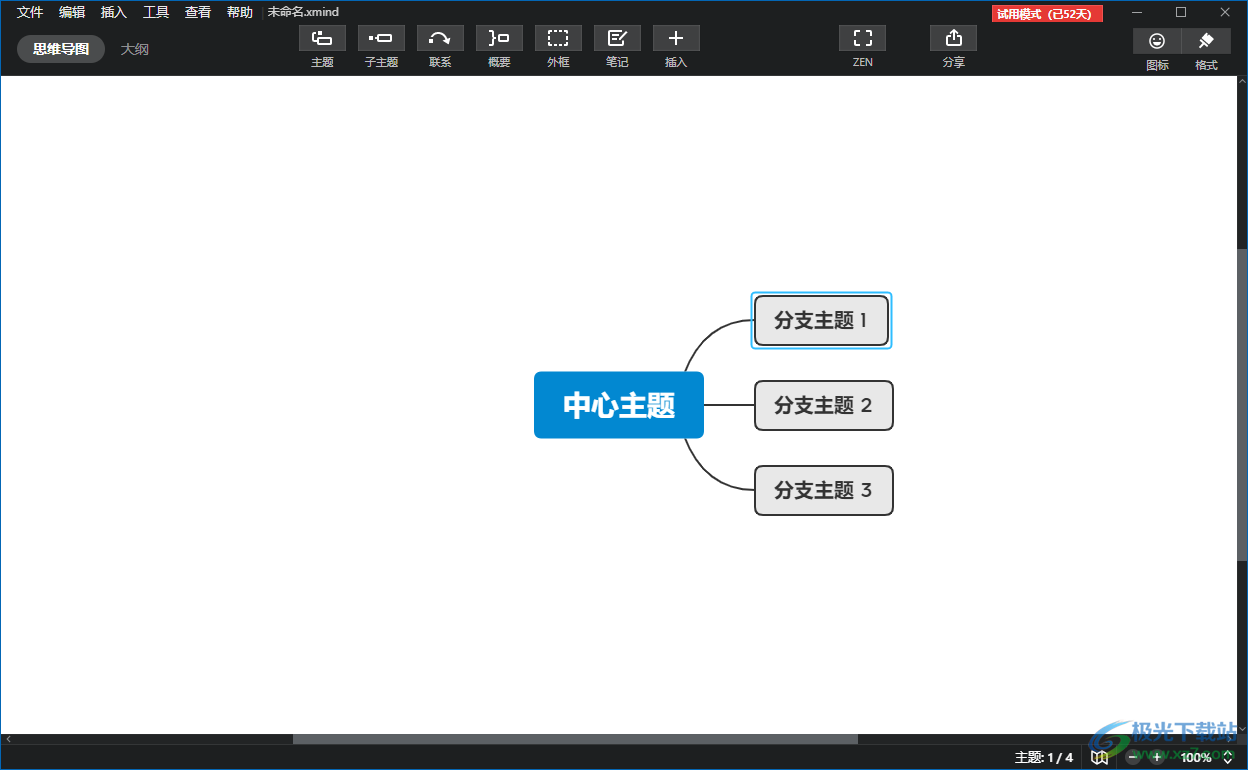
2.用户选择其中的一个主题后,需要点击右上角处的格式选项
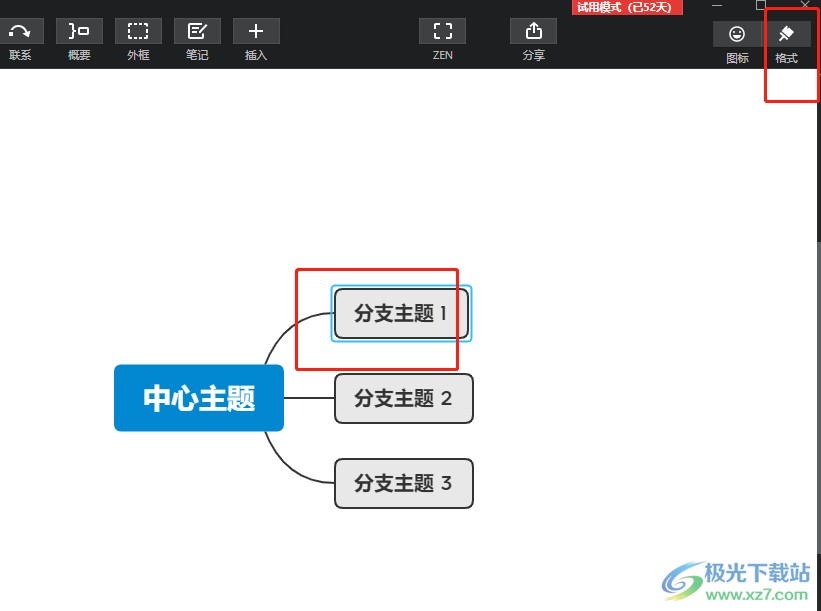
3.在打开的格式窗口中,用户找到并点击结构选项的下拉箭头来进行设置
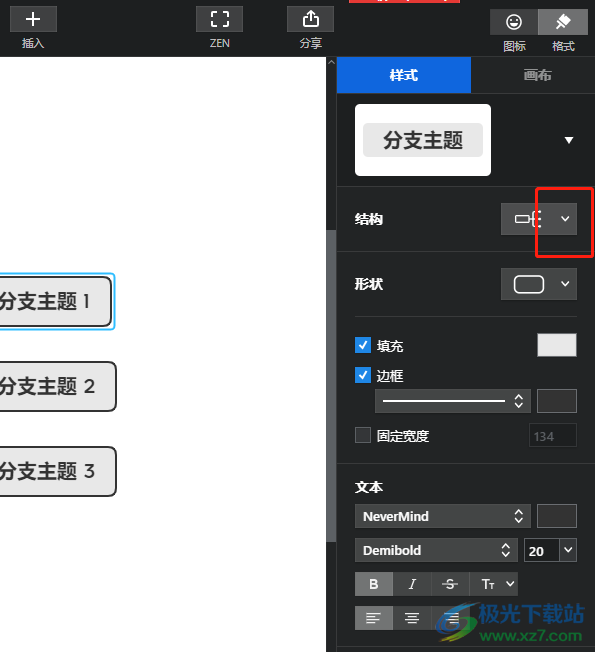
4.可以看到拓展出来的下拉选项卡,里面含有各式各样的结构选项,用户选择呢往右添加的样式即可
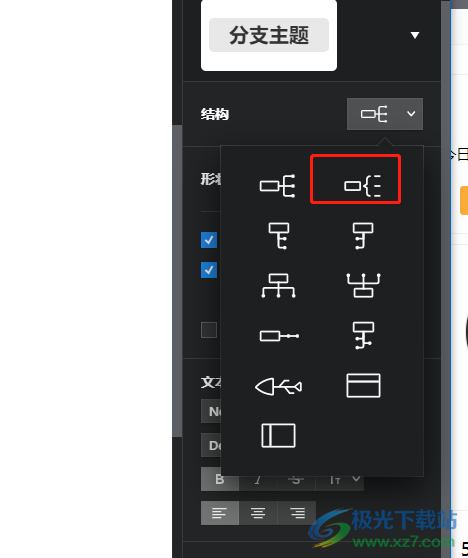
5.设置完成后,用户点击菜单栏中的子主题选项来进行设置
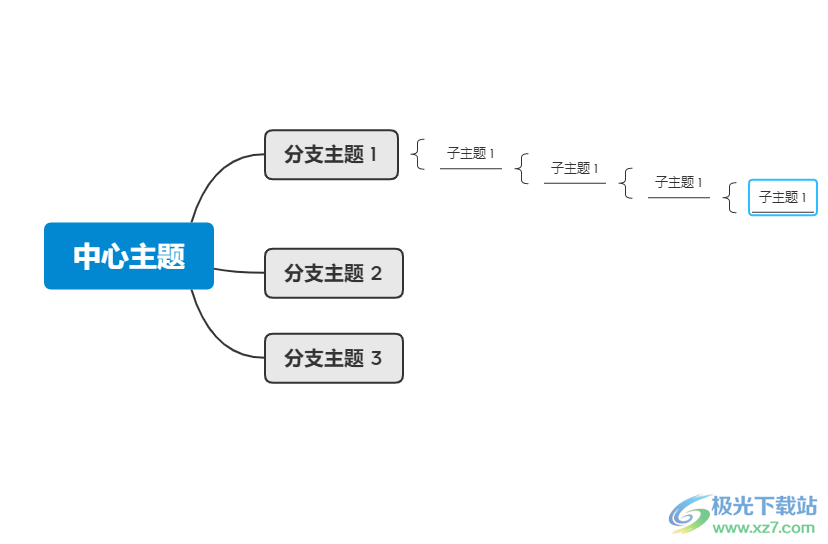
6.如图所示,用户点击子主题,就可以看到往右添加的多个子主题了
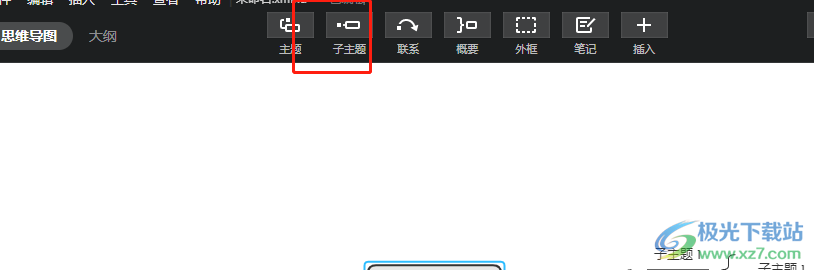
当用户刚开始接触xmind软件时,难免会遇到许多的制作问题,例如用户提出的上述问题,用户不知道怎么控制子主题往右加,其实这个问题用户简单的利用格式窗口来调整结构即可解决问题,因此有需要的用户可以跟着小编的教程操作起来。

大小:77.20 MB版本:v10.3.0环境:WinAll
- 进入下载
相关推荐
相关下载
热门阅览
- 1百度网盘分享密码暴力破解方法,怎么破解百度网盘加密链接
- 2keyshot6破解安装步骤-keyshot6破解安装教程
- 3apktool手机版使用教程-apktool使用方法
- 4mac版steam怎么设置中文 steam mac版设置中文教程
- 5抖音推荐怎么设置页面?抖音推荐界面重新设置教程
- 6电脑怎么开启VT 如何开启VT的详细教程!
- 7掌上英雄联盟怎么注销账号?掌上英雄联盟怎么退出登录
- 8rar文件怎么打开?如何打开rar格式文件
- 9掌上wegame怎么查别人战绩?掌上wegame怎么看别人英雄联盟战绩
- 10qq邮箱格式怎么写?qq邮箱格式是什么样的以及注册英文邮箱的方法
- 11怎么安装会声会影x7?会声会影x7安装教程
- 12Word文档中轻松实现两行对齐?word文档两行文字怎么对齐?
网友评论